导读只要上网,每天你都会到各种各种的资讯,今日小编也是到网上收集了一些与咪咕音乐如何更换彩铃咪咕音乐更换彩铃的步骤相关的信息,那么下面
只要上网,每天你都会到各种各种的资讯,今日小编也是到网上收集了一些与咪咕音乐如何更换彩铃咪咕音乐更换彩铃的步骤相关的信息,那么下面分享给大家一起了解下吧。
咪咕音乐如何更换彩铃?越来越多的人都开使用咪咕音乐这款软件,在里面我们可以设置很多炫酷的彩铃,如果我们想要更换彩铃,要怎么进行操作呢,下面就给大家分享具体步骤。
1.首先打开【咪咕音乐】客户端,然后点击【音乐】-【视频彩铃】
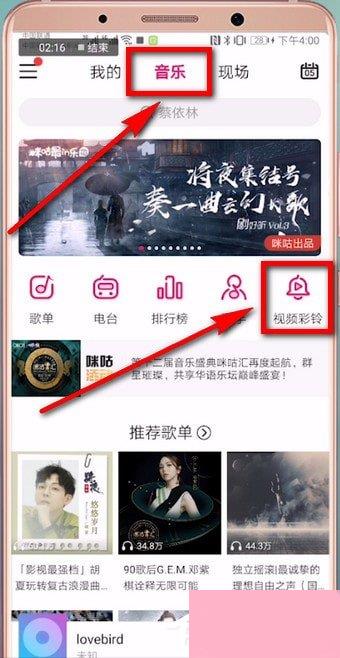
2.接着在【音频彩铃】的分类选项中选择你要更换的彩铃,点击【设彩铃】
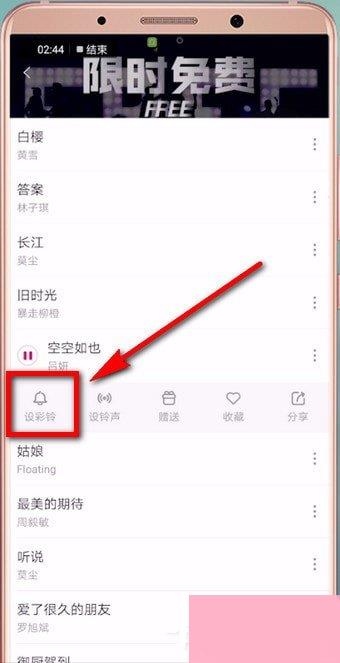
3.再回到首页面点击【我的】-【彩铃】-【音频彩铃】
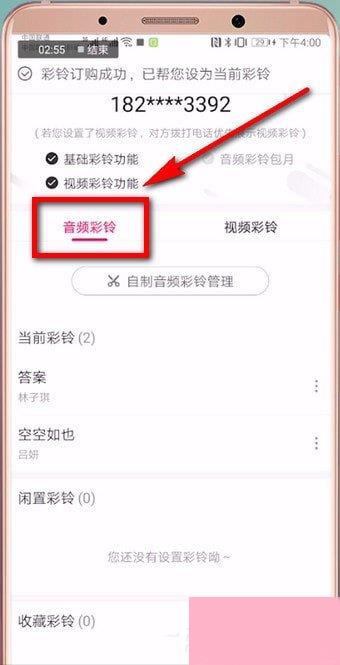
4.最后点击被替换的彩铃右侧的【…】图标,点击【设为闲置】即可
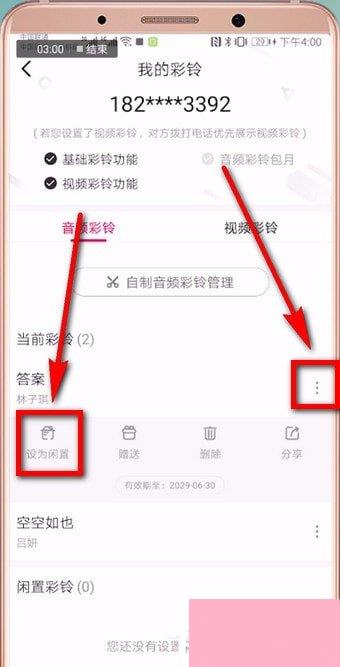
以上就是我为大家分享的全部内容了,更多软件教程可以关注系统之家。
通过上面的介绍,相信大家对于这个咪咕音乐如何更换彩铃咪咕音乐更换彩铃的步骤也有了一定的了解了,希望小编精心整理的这篇内容能够解决你的困惑。